Pycharm 安装 idea VIM插件的图文教程详解
直接在线安装
1、File->Settings->Plugins->Install JetBrains Plugins

2、点击install安装ideavim
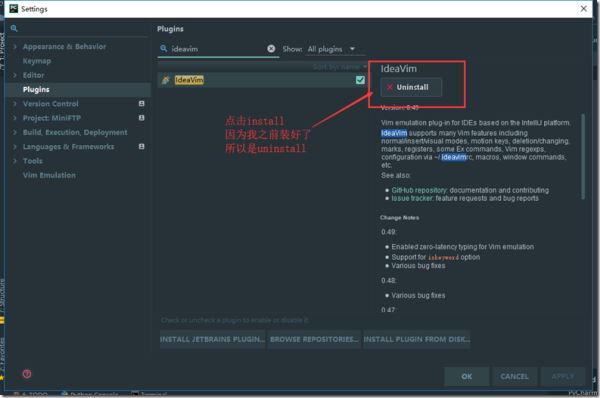
3、也许需要的切换vim模式和pychar模式
快捷键:Ctrl+Alt+V

也许需要的方法二:手动导入
插件地址:http://plugins.jetbrains.com/plugin/?ruby&id=164File->Settings->Plugins->Install plugin from disk->ideavim-0.41-290.zip->OK重启pycharm
总结
以上所述是小编给大家介绍的Pycharm 安装 idea VIM的图文教程详解,希望对大家有所帮助,也非常感谢大家对我们网站的支持!
相关推荐
-
Pycharm和Idea支持的vim插件的方法
Ideavim对同时喜欢Vim和Intellij全家桶(Idea, Pycharm等)的人来说是再熟悉不过了,既可以享受Intellij的强大功能,又可以用Vim操作文本,真是双份的快乐.可是你知道Ideavim也有插件的吗,虽然是官方模拟的,但操作方式与Vim原生的并没有什么不同?从IdeaVim的主页上可以查到支持的插件列表. easymotion 模拟的是Vim-easymotion插件 需要事先安装IdeaVim-EasyMotion和AceJump这两个Idea的插件. 使用方法:<l
-
Pycharm 安装 idea VIM插件的图文教程详解
直接在线安装 1.File->Settings->Plugins->Install JetBrains Plugins 2.点击install安装ideavim 3.也许需要的切换vim模式和pychar模式 快捷键:Ctrl+Alt+V 也许需要的方法二:手动导入 插件地址:http://plugins.jetbrains.com/plugin/?ruby&id=164File->Settings->Plugins->Install plugin from d
-
windows版本下mysql的安装启动和基础配置图文教程详解
下载: 第一步 : 打开网址(进入官网下载) :https://www.mysql.com ,点击downloads之后跳转到https://www.mysql.com/downloads 第二步 :跳转至网址https://dev.mysql.com/downloads/,选择Community选项 第三步 :点击MySQL Community Server进入https://dev.mysql.com/downloads/mysql/页面,再点击5.6版本的数据库 第四步:windows操作
-
VMware安装Ubuntu 16.04的图文教程详解
VM安装Ubuntu 16.04 Ubuntu官网下载地址 1.创建虚拟机选着[自定义高级] 2.虚拟机硬件兼容这里选着Workstation 16.0 3.稍后安装操作系统 4.选着Linux,然后在版本中选择Ubuntu 64位 5.虚拟机名称和路径根据自己的情况来定 6.CPU根据自己的物理机性能来定 7.内存根据物理机的性能来定,至少给2G 8.网络选择NAT模式 9.I/O控制类型选择推荐的LSI Logic 10.磁盘类型这里选择推荐的SCSI 11.选择磁盘这里选创建新虚拟磁盘 1
-
PyQt5+Pycharm安装和配置图文教程详解
PyQt5安装 之前安装过anaconda,里面是含有pyqt的,在环境里搜索可以看到,但是针对实际开发,并没有全部的qt5工具,所以需要再次安装. 在cmd里面运行: pip install PyQt5 -i https://pypi.douban.com/simple 安装常用的Qt工具: pip install PyQt5-tools -i https://pypi.douban.com/simple 在C:\Users\Administrator\Anaconda3\Lib\site-p
-
win10 DVWA下载安装配置图文教程详解(新手学渗透)
电脑重装系统了,需要重新装一下渗透测试的学习环境DVWA,借此机会就跟大家讲一下DVWA的安装过程,因为不同的电脑配置.环境不同,在我的电脑上按照我这个安装教程是一次性就安装好了的.如果安装的时候遇到了什么问题,欢迎大家在评论区讨论,我每天都会查看博客,看到了能解决我就会回复. 安装过程总共分两步,phpstudy的下载以及dvwa的下载.下面正式进入安装教程: 1.1首先需要准备的是DVWA的环境,DVWA需要运行在有数据库/服务器等多种环境下,我们一般选用集成了这些环境的phpStudy,
-
Windows下Pycharm远程连接虚拟机中Centos下的Python环境(图文教程详解)
由于最近学习tensorflow的需要,tensorflow是在Linux环境下,使用的是Python.为了方便程序的调试,尝试在Windows下的Pycharm远程连接到虚拟机中Centos下的Python环境.(这里我采用的是ssh的远程连接) 1.准备工作: 固定centos的IP,这里我的固定IP为 192.168.254.128 . centos中安装ssh.(这里我采用的是ssh的远程连接) centos中Python环境已安装. 2.打开Pycharm,File->Settings
-
云服务器宝塔面板的安装图文教程详解
0x01.安装宝塔面板 宝塔面板是一个非常简单易用的服务器运维面板,可视化面板,减弱了新手在应对命令式操作Linux服务器时的恐惧感.在安装该面板后,不需要再在服务器上用命令行手动安装.配置Nginx 服务器这些必须的环境配置软件,只需要一键即可完成环境配置.软件安装,对新手以及想快速开发的人员特别友好! 系统要求(来自官方) 内存:512M以上,推荐768M以上(纯面板约占系统的60M内存) 硬盘:100M以上可用的硬盘空间(纯面板占约20M的磁盘空间) 系统:CentOS 7.1+(Ubun
-
SQL Server 2017 Developer的下载、安装、配置及SSMS的下载安装配置(图文教程详解)
最近开学了(线上教学),老师建议我们安装使用 SQL Server 来学习<数据库原理>课程,于是就有了这篇博客 哈哈 (๑¯∀¯๑) 然后因为 SQL Server 2019 是需要收费的,虽然网上有各种PJ方法,但是因为初学嘛,老师建议我们下载 SQL Server 2017 Developer,也就是下图中的这个也够用了(它这里写的是2019但一下载就是2017,这是光明正大的qipian我们嘛 (ノ`Д)ノ) 下载 下载传送门:SQL Server下载 进去页面可能需要时间略久一点,如
-
Android studio 3.5.2安装图文教程详解
Android Studio软件下载地址如下: 下载: http://www.android-studio.org/index.php/download Android 工具: https://www.androiddevtools.cn/ 1.下载界面 2.安装 每一步按照我选择的框安装就okay了!!!!! 3.安装完成 4.配置 5.选择界面样式 6.分配空间大小 当然你电脑内存大的话,分配大一点的空间内存 7.配置完成 我这有个小问题,不过没事,你可能不会出现这种问题,如果出现也没事,继
-
VirtualBox软件下载安装及Linux环境安装部署图文教程详解
一.VirtualBox软件下载及安装 首先进入VirtualBox官方网站进行软件下载, https://www.virtualbox.org/,目前VirtualBox最新的版本为6.1,详细如下图: 点击"Downloads"按钮,即跳转自"VirtualBox 6.1.4 platform packages"下载页面 选择"Windows hosts",即进行VirtualBox软件下载 双击"VirtualBox-6.1.4-
随机推荐
- thinkPHP3.2简单实现文件上传的方法
- Docker如何固定IP设置的方法
- shell脚本报错:"[: =: unary operator expected"解决办法
- 防御SQL注入攻击时需要注意的一个问题
- IOS 中KVC的使用方法实例详解
- .net c# gif动画如何添加图片水印实现思路及代码
- 简单的Python2.7编程初学经验总结
- 详解C语言sscanf()函数、vsscanf()函数、vscanf()函数
- 由浅到深了解JavaScript类第1/2页
- RUBY文档中心-学习开始
- 使用ajaxfileupload.js实现上传文件功能
- 原生js实现轮播图
- IIS下防止mdb数据库被下载的实现方法
- linux网站服务Apache的安装与配置方法详解
- Java获得当前时间前指定几个小时具体时间的方法示例
- PHP获取数组最后一个值的2种方法
- THINKPHP内容分页代码分享
- 如何实现网络分段
- Python基于socket实现简单的即时通讯功能示例
- Java实现不同的类的属性之间相互赋值

